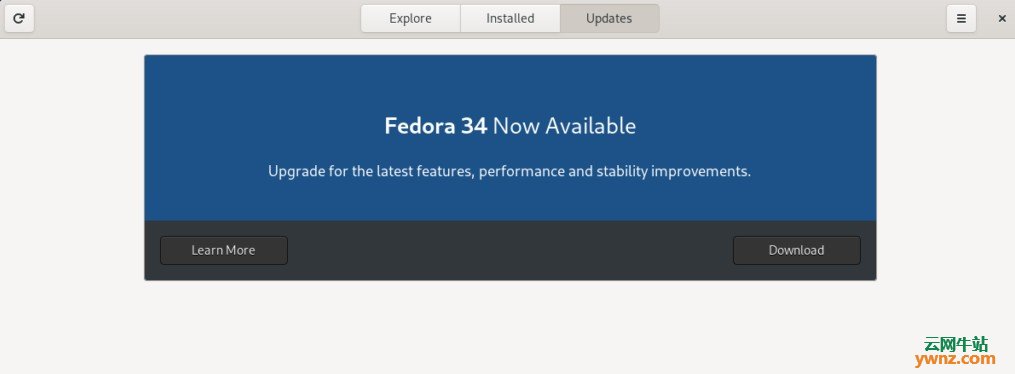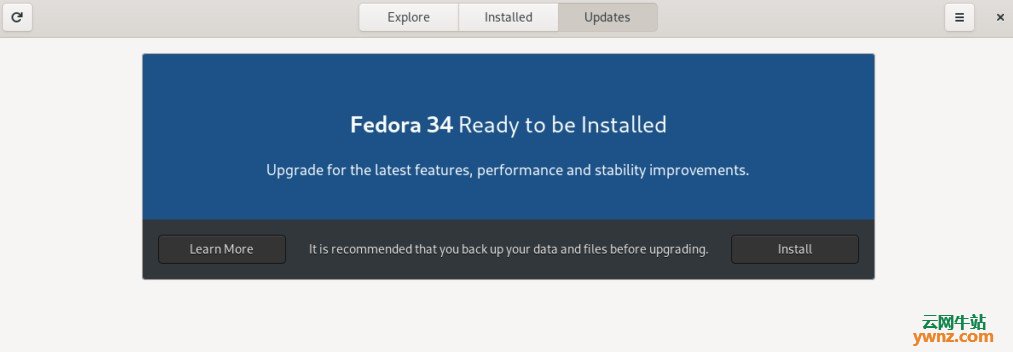|
如果你的电脑中运行旧Fedora Silverblue版本,可把它更新升级到Fedora Silverblue 34版本,实现起来非常的简单。
操作前 在更新升级前,请先在终端中运行以下命令: $ rpm-ostree update 或者在GNOME图形中安装更新并重新启动。
在GNOME桌面中进行更新升级 当你的系统能够正常更新时,其屏幕上会显示新版本Fedora Silverblue可用,如下图所示(Fedora 34 Now Available):
这时请单击右下角的下载按钮,这会需要一些时间,完成后,将看到准备安装更新的信息,如下图所示(Fedora 34 Ready to be Installed):
再单击右下角的安装按钮,此步骤仅需几分钟,最后计算机将重新启动,重新启动后将获得Fedora Silverblue 34的全新版本,这个过程不需要人工干预。 注:如果想新安装系统,可参考安装Fedora 33指导:附Fedora 33安装全过程截图一文。
在命令行中进行更新升级 更新升级也可以在命令行中进行,以下是具体步骤。 打开系统终端运行以下命令检查34版本是否可用: $ ostree remote refs fedora 将在输出信息中看到以下内容: fedora:fedora/34/x86_64/silverblue 接下来,将系统重新设置为Fedora 34分支: $ rpm-ostree rebase fedora:fedora/34/x86_64/silverblue 最后,要做的最后一件事是重新启动计算机并启动到Fedora Silverblue 34。
回滚的方法 如果发生任何不妙的情况,例如无法正常的启动到Fedora 34,则可以返回。启动时在GRUB菜单中选择上一个条目,如果看不到,请尝试在启动过程中按ESC键,然后系统将以其先前状态启动,然后切换到Fedora34。要使此更改永久生效,请使用以下命令: $ rpm-ostree rollback
相关主题 |